如果您在日常工作中经常需要捕获屏幕快照,编辑和共享图像,则可能听说过或使用过Evernote的Skitch,这是适用于OS X,iOS,Windows和Android的免费屏幕快照编辑和共享实用程序。 但是,Evernote在22年2016月3日终止了对Windows,Windows Touch,iOS和Android的Skitch的支持。 现在只有Mac上的Skitch仍在维护和更新中。 该决定损害了Windows用户的感觉,即使现有用户可以继续使用Skitch,任何外部更改(例如对其操作系统或浏览器的更新)都可能在将来的任何时候破坏Skitch的功能。 因此,很明显,与Skitch for Windows合作不是长期计划。 任何正在寻找Windows Skitch替代品的Windows用户都可以在本文中获得排名前XNUMX的Windows Skitch替代品。
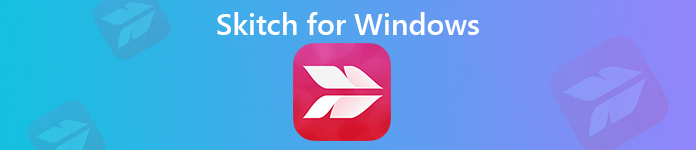
第1部分。什么是Skitch?
Skitch曾经是免费的屏幕捕获和图像编辑程序,与Windows,Mac,iOS和Android兼容。 它使用户可以快速编辑和与您的朋友或同事共享您的屏幕截图,捕捉屏幕,为照片添加注释或绘制新内容等。您还可以为PDF添加箭头,图章,文本,形状等注释。 但是,Evernote已于22年2016月XNUMX日停止更新适用于Windows,Windows Touch,iOS和Android的Skitch,现在只有Mac用户才能正常使用最新的Skitch。
- 优点
- 一个很好的工具,可以编辑屏幕截图,为照片添加注释并立即与您的朋友或同事分享您的想法。
- 您可以拍照进行编辑。
- 使用箭头,图章,文本,形状等对图像和PDF进行注释。
- 缺点
- Windows,iOS和Android用户不再可用。
- 不允许您将编辑的图像共享到社交网络。
- 它仅具有非常基本的编辑功能。
第2部分。Skitchfor Window的前3个替代品
1Apeaksoft屏幕录像机
无论您是寻找Windows版或Mac版Skitch的替代产品,我们都建议您 Apeaksoft屏幕录像机 作为最好的。
- 捕获计算机屏幕上的所有内容,并将其另存为PNG,JPEG,BMP,GIF,TIFF等格式的图片。
- 使用您的个人标签(如新箭头,线条,文本等)编辑捕获的屏幕截图。
- 以最高60 fps的帧频记录视频/音频或任何屏幕上的活动,例如游戏,在线流视频或音乐,网络摄像头视频等。
- 灵活捕获高质量的全窗口或自定义窗口。
如何使用Skitch for Windows替代品来捕捉和编辑屏幕截图?
免费下载和安装
免费下载并在Windows或Mac计算机上安装此Skitch替代产品。
启动并单击 屏幕录制
在计算机上启动此屏幕捕获工具,然后在主界面中单击“屏幕捕获”选项。

然后您的鼠标将变成十字形,只需选择要用鼠标捕获的区域即可。

绘制或注释屏幕截图
自定义要捕捉的区域后,此Skitch替代方法将自动为您捕获屏幕截图,您将看到类似以下的窗口。

现在,您可以根据需要开始编辑屏幕截图。
•绘制边框,线,箭头和所需的任何形状。
您可以选择它的大小和颜色。 它总是意味着强调。

•气刷
您也可以选择此屏幕截图编辑功能的大小和颜色,这会在屏幕截图中添加粉末效果。

•文字
通过点击大 T 按钮,您可以在屏幕截图中添加文字来表达您的想法。

• 大喊
此功能可以帮助您标记内容的顺序。 除了大小和颜色,您还可以设置数字的颜色和背景颜色,并通过单击标注旁边的向上和向下键来选择下一个起始数字。 当您将屏幕截图发送给合作伙伴时,这将更容易按顺序表达您的想法。

•模糊
如果要在屏幕快照中隐藏一些信息,可以使用“模糊”功能使目标区域模糊到所需的程度。

•撤消
如果您进行了错误的编辑并想要撤消已添加的效果,您可以单击橡皮擦按钮来清除错误的效果,或单击垃圾箱按钮来清除您添加的所有项目。您还可以单击撤消和重做按钮来调整刚刚添加的效果。

在右侧,还有几个可用选项:

- 复制您编辑的屏幕截图,以将其直接发送给其他人。
- 保存您制作的屏幕截图。
- 关闭窗口以删除屏幕截图。
- 全屏打开屏幕快照以进行预览。
- 固定到屏幕。
2ShareX
ShareX是一个非常轻巧的应用程序(大小略超过5MB),是免费的,但适用于Windows用户的屏幕捕获程序。 它提供了多种捕获模式,您可以根据自己的需要对任何窗口,区域或整个计算机屏幕进行屏幕截图。 这将是Skitch Windows Alternative的最佳选择之一。
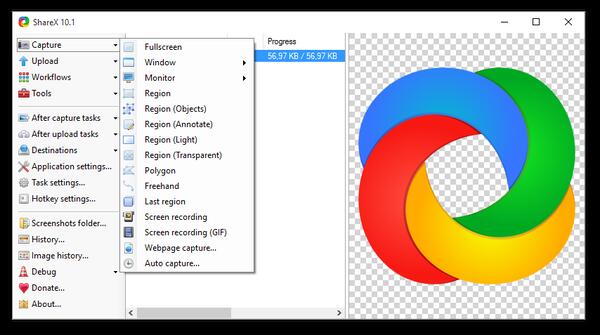
- 优点
- 以多种模式在计算机上捕获屏幕截图。
- 内置的图像编辑器使您可以根据需要编辑截屏。
- 以视频或GIF形式记录计算机屏幕。
- 将您捕获并编辑的屏幕截图分享到Google云端硬盘,Imgur,FTP,Dropbox等。
- 缺点
- 此Skitch替代产品不适用于Mac用户。 (想 Mac版ShareX? 检查这里。)
- 对于初学者而言,使用ShareX会很困难,因为它具有广泛的可用选项,但缺少有关如何使用它的适当教程。
- 滚动窗口捕获功能并不总是能正常工作。
3Greenshot
Greenshot还是开源的屏幕捕获和编辑工具,与Skitch相比,它在界面上并不美观,但是具有Skitch的所有功能。 无论您是要全屏还是部分屏幕快照,都可以轻松获得。 截屏后,您可以打开内置的图像编辑器来注释和调整大小。
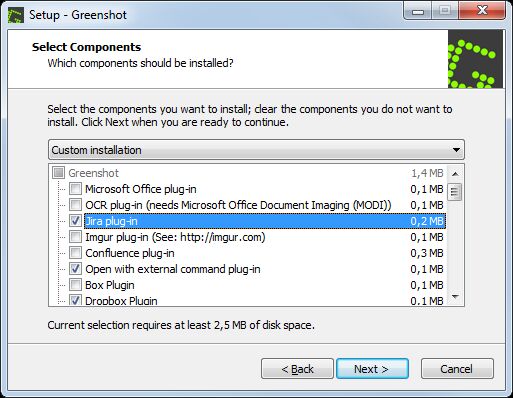
- 优点
- 快速以全屏或自定义屏幕捕获屏幕截图。
- 轻松注释,突出显示或混淆屏幕截图的一部分。
- 以各种方式共享屏幕截图:保存到文件,发送到打印机,复制到剪贴板,附加到电子邮件,发送到Office程序或上载到Flickr或Picasa之类的照片网站,等等。
- 它的插件功能允许您添加所需的应用程序,您可以在其中进一步编辑屏幕截图。
- 缺点
- 与上面建议的Windows Skitch的其他两个替代产品相比,Greenshot没有屏幕录制功能。
- 它不允许您更改内置图像或反转深色背景颜色。
第3部分。有关截图捕获和视频录制的常见问题解答
1.我现在可以下载Windows版Skitch吗?
Evernote已经停止更新Windows版Skitch,因此没有适用于Windows的Skicth的官方下载链接。 使用旧版Windows Skitch也是不安全的,我们建议您改用上面推荐的Skitch替代品。
2. Skitch是否具有视频录制功能?
不可以,Skitch仅允许用户捕获屏幕快照,没有视频录制功能。
3.我可以在社交媒体上分享用Skitch捕获的笔记吗?
停产的Windows版Skitch不支持社交媒体共享,但是Mac版Skitch使Mac用户可以 在Mac上的screenhsot 并在社交媒体或Evernote上轻松共享您的笔记。
结论
在本文中,我们对Windows版Skitch进行了说明,并推荐了Windows版Skitch的前3种替代方案,您可以根据上面列出的每种替代方案的优缺点来选择合适的替代方案。








